作为一款经典而稳定的操作系统,Windows7(Win7)依然广泛使用于许多电脑中。本文将带领读者详细了解如何在电脑上安装Win7系统。无论是新购买的电脑还是需要重新安装系统的旧电脑,本教程都将为你提供一系列简单易懂的指导。

1.下载Win7系统镜像文件:选择合适的版本以及合法的下载途径。
-了解Windows7版本差异,选择适合自己需求的版本。

-到官方网站或可信赖的第三方下载平台下载合法的Win7镜像文件。
2.创建启动U盘或光盘:准备一个可启动的安装介质。
-准备一个容量不小于4GB的U盘或空白光盘。
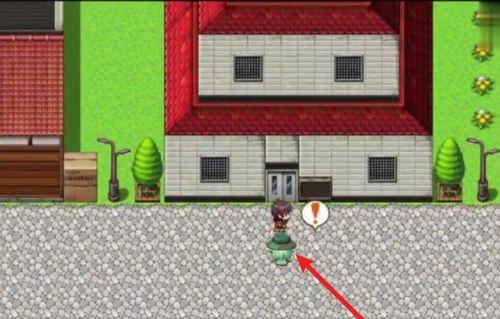
-使用专业的软件工具(如Rufus、WindowsUSB/DVD下载工具)将镜像文件制作成可引导的U盘或光盘。
3.准备安装硬件和文件备份:确保安装顺利进行。
-确认计算机硬件符合Win7系统的最低要求。
-备份重要文件以防数据丢失。
4.进入BIOS设置:设置启动项为U盘或光盘。
-重启电脑,按下指定按键(通常是Del、F2或F12)进入BIOS设置。
-在“启动顺序”或“Boot”选项中将首选项设为U盘或光盘。
5.安装Win7系统:按照指引进行系统安装。
-插入U盘或光盘后,重新启动电脑。
-按照屏幕提示,选择语言、时间和货币格式等个性化选项。
6.接受许可协议:认真阅读并同意Windows许可协议。
-阅读许可协议并勾选同意选项。
7.选择安装类型:根据需求选择安装方式。
-“升级”:仅适用于已经安装了旧版Windows系统的情况。
-“自定义”:适用于全新安装或替换现有系统的情况。
8.创建系统分区:对硬盘进行分区和格式化。
-确保有足够的可用磁盘空间,根据需要调整分区大小。
-格式化分区,清除旧数据并为系统安装做准备。
9.安装过程:等待系统文件复制和配置。
-系统将自动进行文件复制、解压和配置等操作。
-安装过程中会自动重启电脑,无需人工干预。
10.进行个性化设置:设置计算机名称、网络、用户账户等。
-输入计算机名称,选择网络类型并设置密码。
-创建用户账户,设定密码和安全提示。
11.更新系统补丁:下载并安装最新的系统更新。
-进入WindowsUpdate,下载并安装最新的系统补丁和安全更新。
-确保系统的稳定性和安全性。
12.安装驱动程序:下载并安装相关硬件驱动程序。
-从设备制造商的官方网站或驱动程序光盘中下载所需的驱动程序。
-手动安装各硬件设备的驱动程序。
13.安装常用软件:安装日常使用的常用软件。
-下载并安装浏览器、办公软件、媒体播放器等常用软件。
-安装杀毒软件保证系统的安全性。
14.还原个人文件和设置:恢复备份的个人文件和设置。
-将之前备份的文件复制回相应位置。
-配置个性化设置,如桌面背景、屏幕保护等。
15.系统优化:清理垃圾文件、优化性能、定期更新和维护系统。
-使用磁盘清理工具清理垃圾文件。
-定期运行杀毒软件进行系统安全扫描。
-及时更新系统补丁和驱动程序。
通过本教程,你已经掌握了在电脑上安装Win7系统的一般步骤。无论是新手还是有一定基础的用户,都可以按照这些步骤轻松完成系统安装,并且进行个性化设置和优化。记得随时保持系统的更新和维护,以确保计算机的稳定运行。祝你在Win7系统下拥有愉快的使用体验!
























